Bez ohledu na to, zda jsi začátečník nebo zkušený uživatel Cinema4D, správné světlomůže dramaticky vylepšit tvé scény. V tomto tutoriálu se dozvíš, jak dosáhnout působivých vizuálních efektů malováním světelných zdrojů na různých vrstvách. Pojďme společně projít kroky, jak jednoduše a efektivně vytvořit světlo ve tvé 3D scéně.
Hlavní poznatky
- Vytvoř samostatné vrstvy pro každý světelný zdroj.
- Začni s nízkou průhledností 10 %.
- Postupně zvyšuj světelný haló úpravy velikosti štětce.
- Praxe dělá mistra – při malování světla je potřeba trpělivost.
Krok 1: Vytvoř novou vrstvu
Nejprve klikni na vrstvy a zjistíš, že všechny dosavadní prvky jsou na pozadí. Aby ses nemusel přímo na této vrstvě pracovět – což ztěžuje odstranění chyb – vytvoř novou vrstvu. Tato vrstva bude proprvní světelný zdroj.
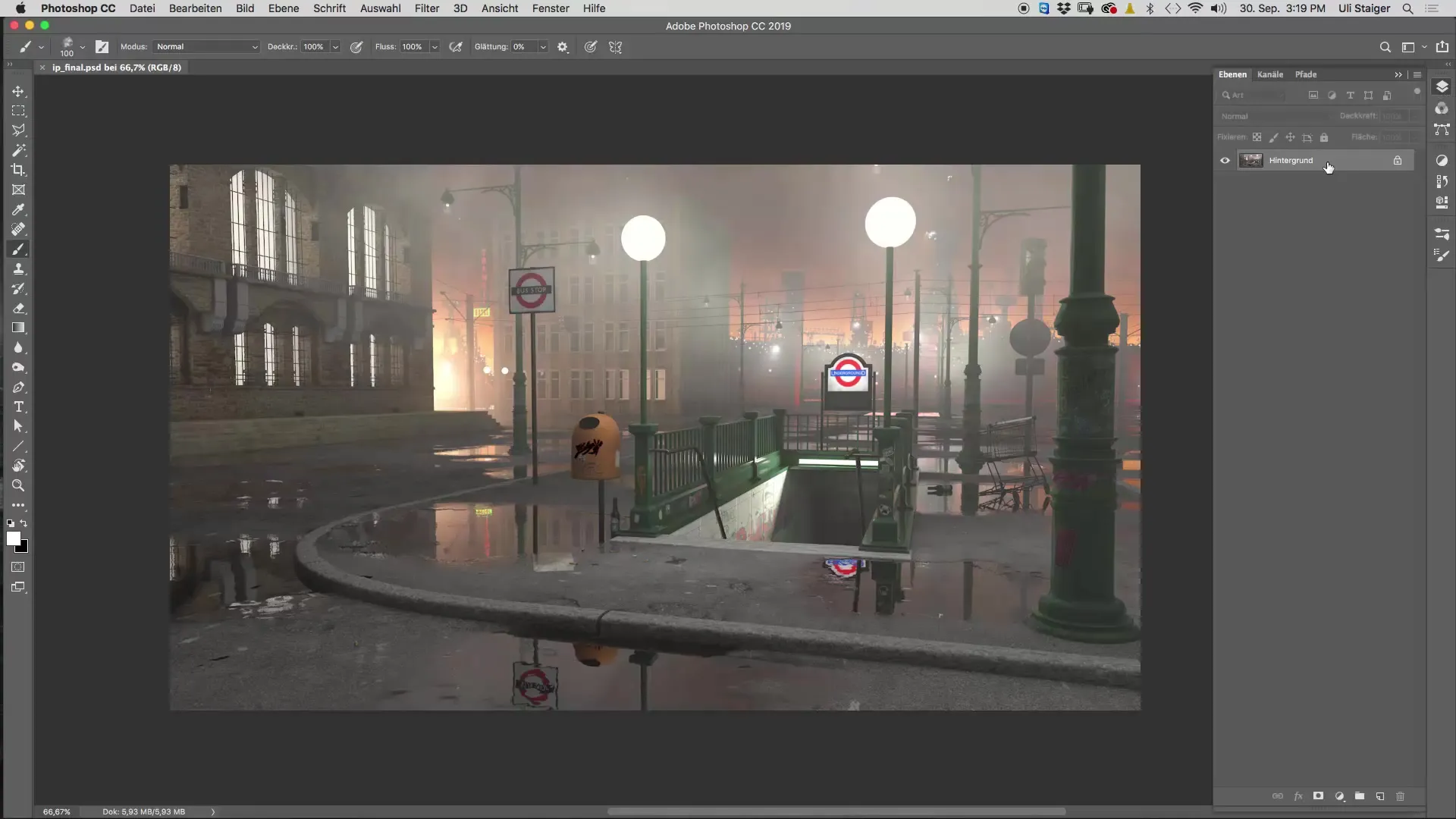
Krok 2: Vyber správný štětec
Teď potřebuješ štětec, který jsi stáhl, v tomto případě „xlod 2“. Ujisti se, že je tento štětec aktivní, aby bylo možné realisticky znázornit světelný zdroj.
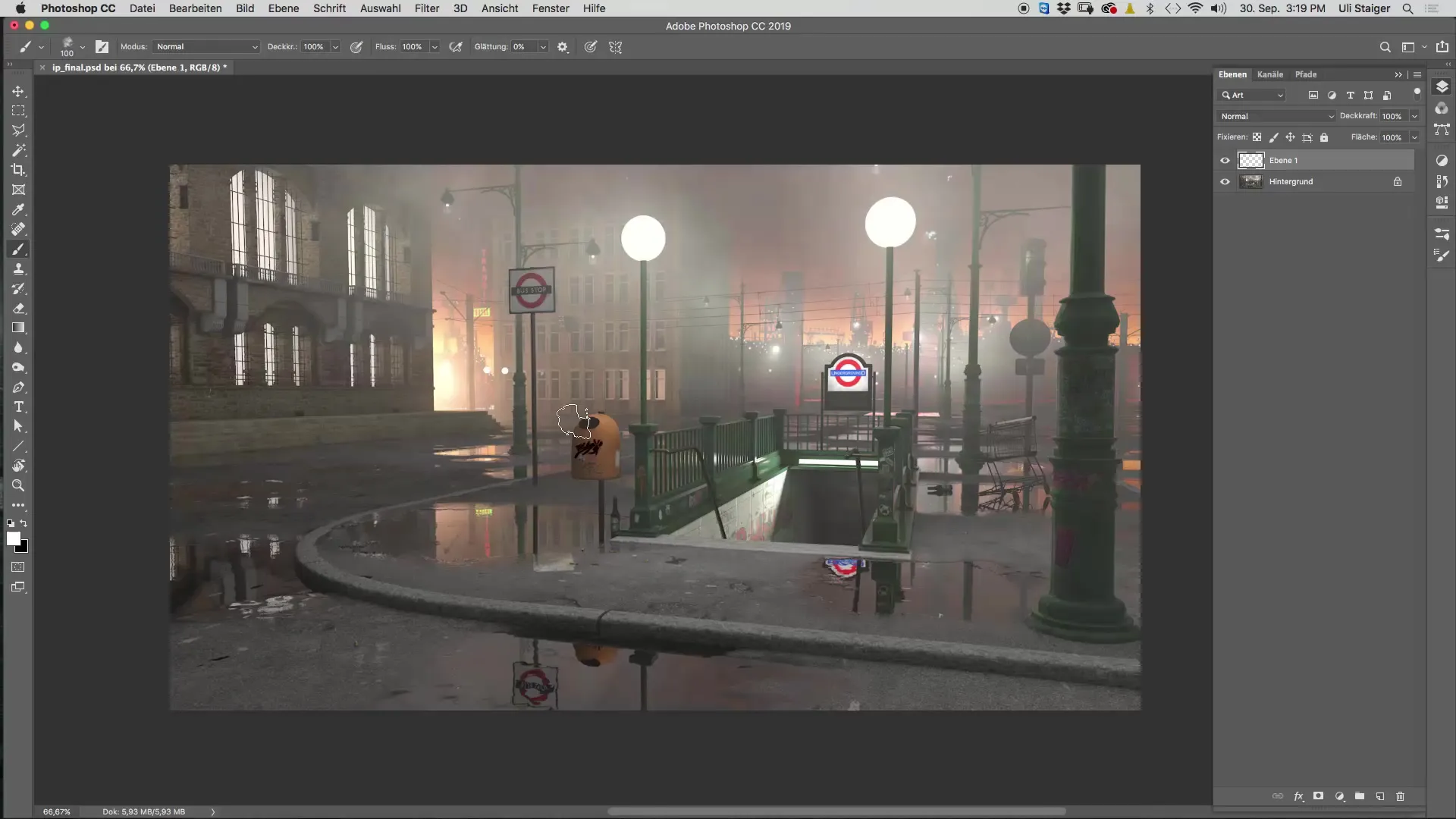
Krok 3: Nastav průhlednost
Nastav průhlednost svého štětce na 10 %. Můžeš to provést buď v horních nastaveních, nebo jednoduše stisknout klávesu „1“ na klávesnici, abys rychle vybral 10 %.
Krok 4: První malování haló
Začni s velikostí štětce, která přibližně odpovídá velikosti bílého kruhu malého světla. Několikrát jemně maluj na novou vrstvu. Pokud si všimneš, že se štětec při každém kliknutí točí, je to dobré znamení. To podporuje přirozené ztvárnění haló.
Krok 5: Zvětši haló
Postupně zvyšuj velikost štětce a znovu několikrát maluj na stejné místo. Všimneš si, že se začíná vytvářet měkké haló. Dbej na to, aby přechody byly jemné tím, že budeš průběžně upravovat velikost štětce.
Krok 6: Zvýšení intenzity a doladění
Aby ses dostal k intenzivnějšímu haló, maluj ještě několikrát a zvol znovu větší velikost štětce. Dbej na to, aby přechod na pozadí byl jemný. Opakuj tento postup, dokud nebudeš spokojený s výsledkem.
Krok 7: Přidej druhý světelný zdroj
Využij stejný proces k vytvoření druhého světelného zdroje. Začni také na nové vrstvě a pojmenuj ji například „Kugelové lampy“. Vzhledem k tomu, že chyby při malování na stejné vrstvě jsou obtížněji opravitelné, je to kritický bod.
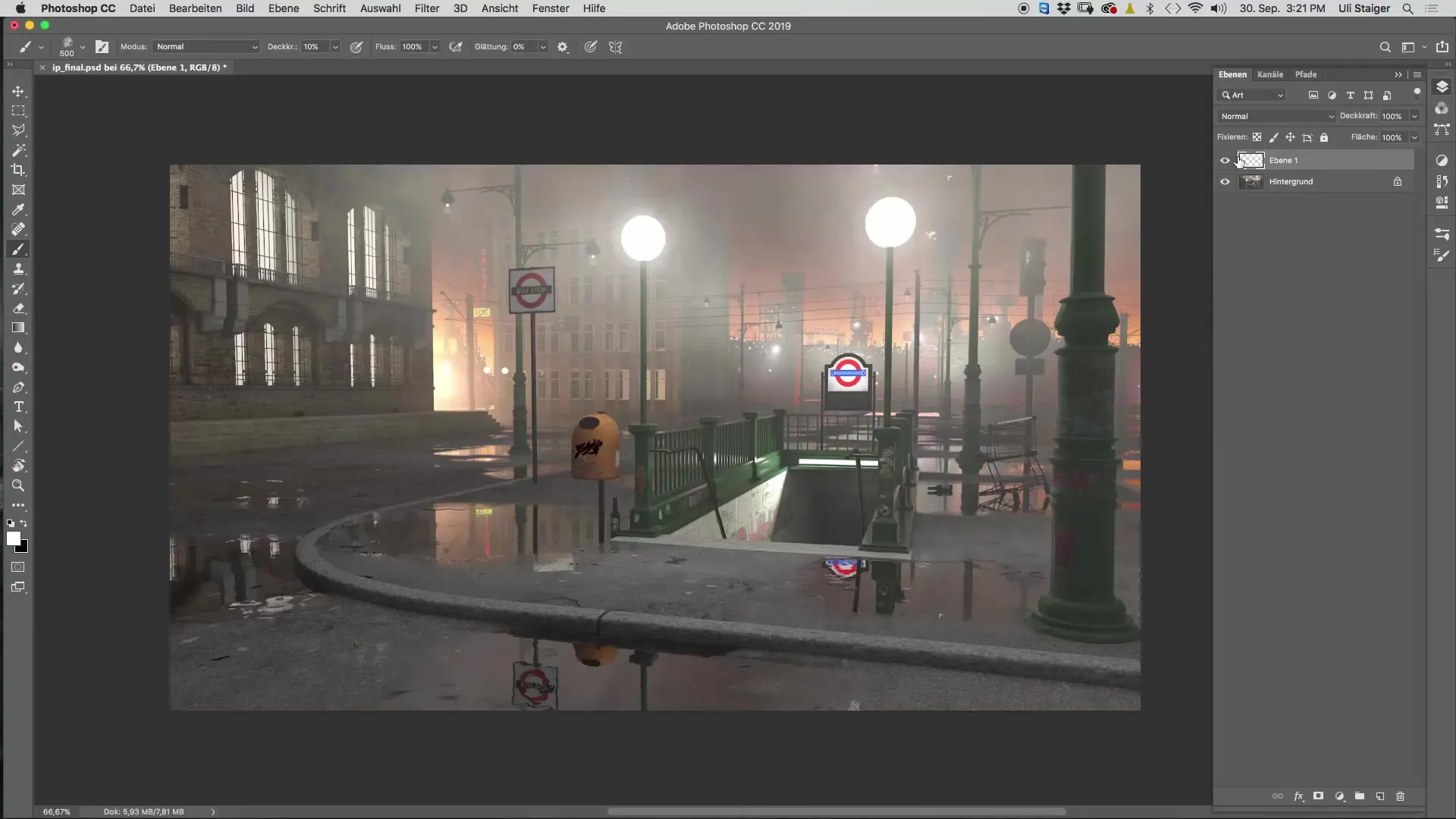
Krok 8: Vytvoř pouliční lampy
Pro pouliční lampy vytvoř další novou vrstvu. Začni s malou velikostí štětce, abys tvaroval haló. Také zde maluj několikrát přes světelný zdroj, abys dosáhl realistického osvětlení.
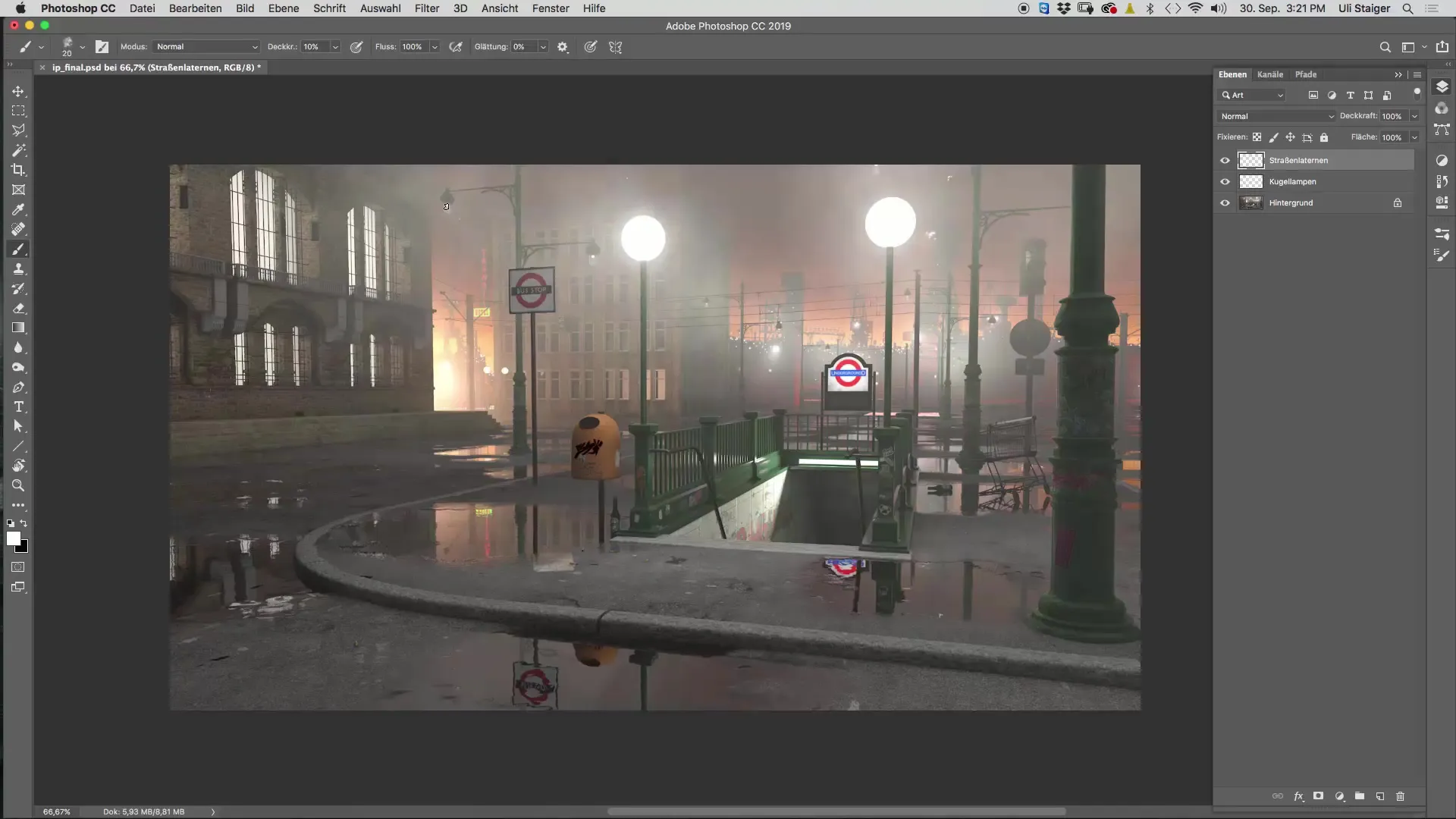
Krok 9: Malování nadbytečných světelných zdrojů
Pro další světelné zdroje – jako je značka „Underground“ – vytvoř novou vrstvu a maluj velkým štětcem s 10 % průhlednosti. Dbej na to, aby efekt mlhy byl viditelný i na okraji obrazu, aby oživil celou scénu.
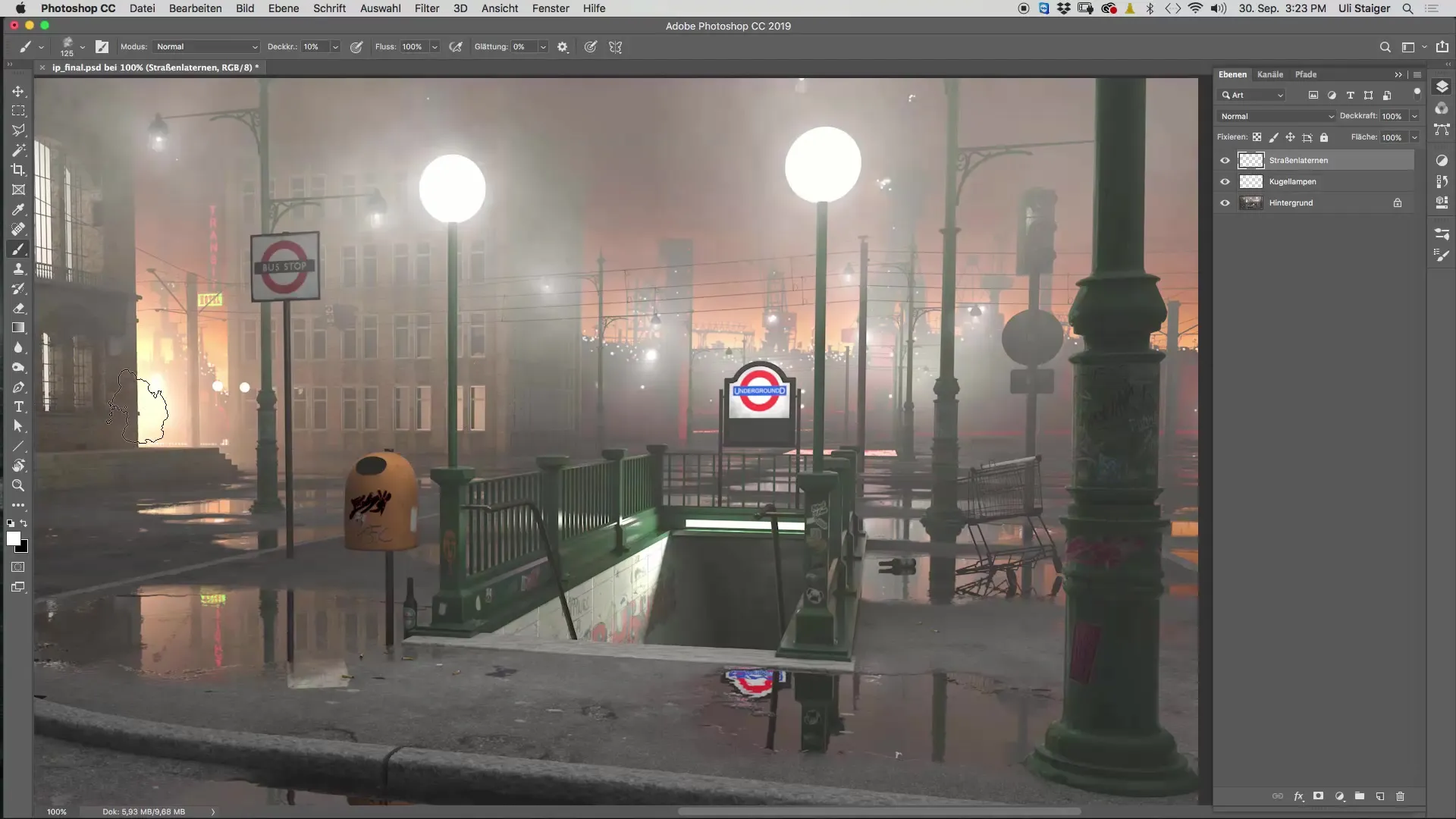
Krok 10: Konečné ověření a úprava
Podívej se na celý obraz při přiblížení 100 %. Porovnej osvětlení a uprav vrstvy, pokud je to nutné. To je důležité, abys zajistil, že všechny prvky vypadají harmonicky a světelné zdroje realisticky září.

Shrnutí - Malování světla v Cinema 4D: Návod krok za krokem
V této příručcejsi se naučil, jak malovat světelné zdroje v Cinema 4D. Proces zahrnuje používání samostatných vrstev, úpravu velikosti štětce a práci s různými průhlednostmi, abys vytvořil haló, které vypadá realisticky a atraktivně.
FAQ
Jaký je správný štětec pro malování světla?Štětec "xlod 2" je ideální pro malování haló.
Jaká by měla být průhlednost na začátku?Začni s průhledností 10 %, aby vzniklo jemné haló.
Proč bych měl používat samostatné vrstvy pro každý světelný zdroj?Samostatné vrstvy ti umožňují snadněji opravit chyby a nezávisle pracovat se světelnými zdroji.
Jak často bych měl malovat štětcem na světelný zdroj?Maluj na vrstvu několikrát, abys dosáhl požadovaného efektu. S rostoucí velikostí štětce bys měl také upravit množství tahů.
Jak mohu zajistit, že přechody na pozadí jsou jemné?Postupně upravuj velikost štětce a jemně ji zvyšuj, zatímco maluješ dál.


